WPS文档终极拆分指南:一键将大文件拆分为多个独立文档
目录导读
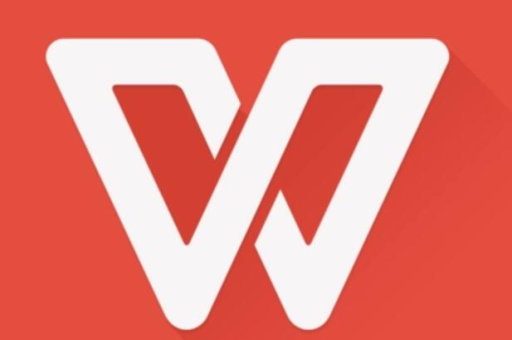
- 引言:为何需要拆分WPS文档?
- 使用“拆分文档”功能(最推荐)
- 1 功能详解与适用场景
- 2 详细操作步骤
- 利用“大纲视图”进行精准拆分
- 1 功能详解与适用场景
- 2 详细操作步骤
- 手动复制粘贴的灵活应用
- 1 功能详解与适用场景
- 2 详细操作步骤与技巧
- 进阶技巧与常见问题解答(Q&A)
- Q1: 拆分后的文档格式混乱怎么办?
- Q2: 如何批量拆分,而不是一个一个手动操作?
- Q3: 拆分后的文档如何快速合并回去?
- Q4: WPS的拆分功能与Microsoft Word有何异同?
- 选择最适合你的拆分方法
引言:为何需要拆分WPS文档?
在日常办公和学习中,我们常常会创建内容庞杂的WPS文档,例如项目报告、学术论文、书籍手稿或培训资料,当一个文档变得过于冗长时,就会带来诸多不便:文件打开和编辑速度变慢,不同章节的协作变得困难,查找特定内容也如同大海捞针,将一个大文档按照章节、部门或特定内容拆分成若干个独立的小文件,就成为提升效率的关键,拆分后的文档不仅管理方便,也更易于分发、专注于局部修改,本文将深入浅出地为您介绍三种在WPS中拆分文档的核心方法,助您轻松驾驭文档管理。
方法一:使用“拆分文档”功能(最推荐)
这是WPS Office为广大用户带来的一个极具效率的官方功能,它能智能地根据文档的标题层级,一键完成拆分,是处理结构化文档的首选。
1 功能详解与适用场景
- 原理:该功能会自动识别您使用了“标题1”、“标题2”等样式的内容,并将每一个指定级别的标题(如所有“标题1”)及其下属内容,创建为一个新的独立文档。
- 适用场景:已经规范使用了“标题样式”的文档,如论文、报告、手册等,如果你的文档没有使用样式,此功能可能无法正确识别拆分点。
2 详细操作步骤
- 打开文档:打开您需要拆分的WPS文档。
- 定位功能:点击顶部菜单栏的“章节”选项卡,在工具栏中找到并点击“拆分文档”按钮。
- 设置拆分依据:在弹出的侧边栏中,您可以选择拆分的依据,系统会默认按照“1拆分”,您可以根据需要选择“标题2”或其他级别。
- 执行拆分:点击“拆分”按钮,WPS会自动处理,并将拆分后的每一个部分保存为独立的文档,这些新文档通常会以原文档名加上序号或标题名的方式命名,并保存在与原文档相同的文件夹中。
提示:在执行拆分前,请务必确保您的文档已经正确应用了标题样式,您可以在“开始”选项卡的“样式”库中为各级标题应用“标题1”、“标题2”等。
方法二:利用“大纲视图”进行精准拆分
如果您的文档结构不那么规范,或者您希望进行更个性化的拆分(将某几个小节合并到一个新文件),那么大纲视图是您的绝佳工具。
1 功能详解与适用场景
- 原理:大纲视图可以折叠和展开文档内容,让您清晰地看到文档的层级结构,您可以像移动一个模块一样,轻松选中某个标题及其下的所有内容。
- 适用场景:文档结构不规整,或需要跨级别、选择性拆分部分内容。
2 详细操作步骤
- 切换视图:点击底部状态栏的“大纲视图”按钮,或点击“视图”选项卡中的“大纲”。
- 折叠与选择:在大纲视图中,点击标题前的加号()或减号()可以展开或折叠下级内容,找到您想要拆分出去的部分,直接单击该标题前的符号,即可选中该标题及其下属的所有内容。
- :使用快捷键
Ctrl + C复制选中的内容。 - 创建新文档并粘贴:新建一个空白WPS文档,使用快捷键
Ctrl + V将内容粘贴进去。 - 保存新文档:及时保存这个新文档,并为其命名。
方法三:手动复制粘贴的灵活应用
这是最基础、最灵活,也是几乎所有人都知道的方法,虽然看似“笨拙”,但在某些特定场景下却最为直接有效。
1 功能详解与适用场景
- 原理:通过最传统的“选中-复制-新建-粘贴-保存”流程来完成拆分。
- 适用场景:拆分点极少;需要拆分的内容不连续、无规律;或者只是简单地将一两个小节分离出去。
2 详细操作步骤与技巧
- :在文档中,用鼠标精确地拖选需要拆分出去的文本、图片等所有内容。
- 复制:右键点击选择“复制”,或按
Ctrl + C。 - 新建与粘贴:新建一个空白WPS文档,右键点击选择“粘贴”,或按
Ctrl + V。 - 保留原格式:粘贴时,如果格式发生变化,可以点击粘贴内容右下角出现的“粘贴选项”小图标,选择“保留源格式”以确保样式一致。
- 技巧:为了精准选择,可以按住
Alt键再进行鼠标拖选,可以进行矩形区域选择,对于处理表格等复杂内容尤为有用。
进阶技巧与常见问题解答(Q&A)
Q1: 拆分后的文档格式混乱怎么办? A: 格式混乱通常源于样式冲突或不一致的粘贴操作。
- 预防:在拆分前,尽量统一原文档的样式。
- 解决:粘贴时选择“保留源格式”,如果仍然混乱,可以使用WPS的“格式刷”工具(位于“开始”选项卡)来刷取原文档的格式,应用到新文档中,或者,在新建的文档中,点击“页面布局”->“主题”,选择和原文档一致的主题。
Q2: 如何批量拆分,而不是一个一个手动操作? A: 要实现真正的批量拆分,方法一(拆分文档功能) 是您唯一的选择,它本身就是为批量处理而设计的,只要您的文档标题样式应用正确,它就能在瞬间生成多个拆分后的文件,其他方法都需要手动介入每一个拆分过程。
Q3: 拆分后的文档如何快速合并回去? A: 合并文档同样简单。
- 打开其中一个作为主文档的WPS文件。
- 将光标定位到要插入其他文档内容的位置。
- 点击“插入”选项卡,找到“对象”按钮,点击下拉箭头,选择“文件中的文字”。
- 在弹出的对话框中,找到并选中您要合并进来的所有拆分后文档,点击“打开”,它们的内容就会按顺序被插入到当前文档中。
Q4: WPS的拆分功能与Microsoft Word有何异同? A: WPS的“拆分文档”功能是其一大特色,操作非常直观和集成化,而在Microsoft Word中,并没有一个完全同名且功能完全对应的一键拆分按钮,在Word中实现类似效果,通常需要借助“大纲视图”进行手动操作,或者使用“另存为”并手动选择页面的方式,更高级的则需要依赖VBA宏编程,在文档拆分这个特定功能上,WPS为用户提供了比Word更为便捷和友好的原生体验。
选择最适合你的拆分方法
通过以上三种方法的详细解析,您可以根据自己的具体需求选择最合适的工具:
- 追求高效、文档结构规范:毫不犹豫地使用“拆分文档”功能,这是现代办公的效率利器。
- 需要精准控制、灵活拆分:“大纲视图”提供了无与伦比的操控性,适合处理复杂文档。
- 拆分需求简单、偶尔操作:传统的“手动复制粘贴”最为直接,无需学习成本。
掌握WPS文档的拆分技巧,就如同掌握了管理信息的“分形术”,能让繁杂的工作变得井井有条,希望这篇超过1200字的精髓指南能成为您高效使用WPS的得力助手!
